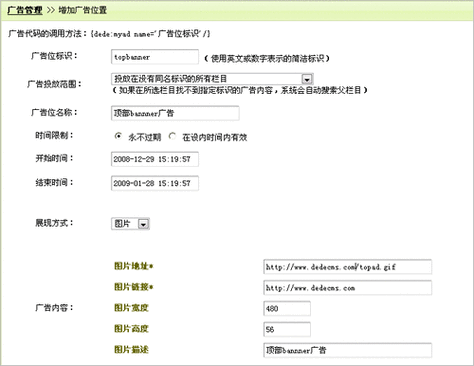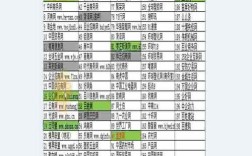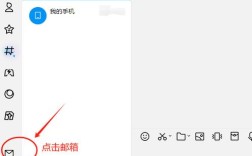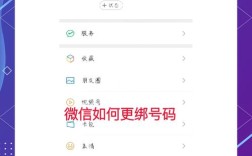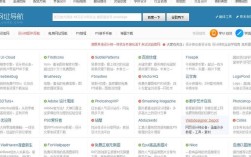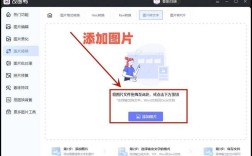在dedecms新模板中删除广告图片,需要根据广告的具体位置和类型采取不同的操作方法,常见的广告位置包括模板文件中直接嵌入的广告、通过后台广告管理模块添加的广告,以及通过系统变量或钩子函数调用的广告,以下是详细的操作步骤和注意事项,帮助用户彻底删除不需要的广告图片。
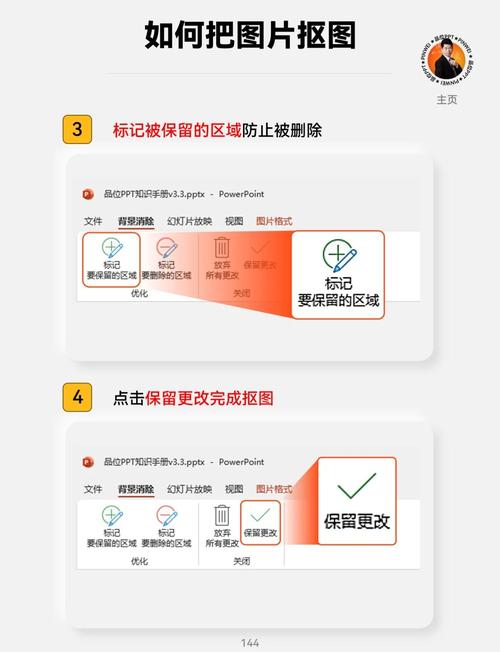
定位广告图片的来源
在删除广告前,首先需要确定广告的来源,常见的广告来源包括:
- 模板文件直接调用:广告代码直接写在模板文件(如index.htm、article_article.htm等)中。
- 后台广告模块添加:通过“核心”→“广告管理”添加的广告,通常通过标签调用。
- 系统变量或配置:通过系统配置文件(如config.php)或全局变量定义的广告。
- 插件或模块调用:某些插件或模块自带广告,需通过插件管理关闭。
删除模板文件中的广告图片
如果广告是直接嵌入模板文件的,操作步骤如下:
- 登录dedecms后台,进入“模板”→“模板管理”。
- 选择当前使用的模板,点击“默认模板管理”进入模板文件列表。
- 找到对应的模板文件(如首页模板为index.htm),点击“编辑”进入代码界面。
- 搜索广告代码:常见的广告代码形式包括:
- 直接插入的
<img>标签,例如<img src="/ad/banner.jpg" />。 - 调用广告标签,如
{dede:myad name='topbanner'/}。
- 直接插入的
- 删除或注释代码:
- 如果是直接插入的图片,直接删除对应
<img>标签及其相关代码。 - 如果是广告标签,删除整个标签或将其注释(如
<!--{dede:myad name='topbanner'/}-->)。
- 如果是直接插入的图片,直接删除对应
- 保存并更新:点击“保存”后,到前台页面刷新查看广告是否已删除。
删除后台广告模块添加的广告
如果广告是通过后台广告模块添加的,操作步骤如下:
- 进入“核心”→“广告管理”,查看已添加的广告列表。
- 找到目标广告,点击“删除”按钮确认移除。
- 检查广告调用标签:部分广告可能通过标签调用,需在模板文件中删除对应标签(如
{dede:myad name='xxx'/})。 - 清理缓存:删除广告后,在后台“系统”→“一键更新站点”中更新缓存,确保广告不再显示。
关闭系统变量或插件广告
- 检查系统变量:登录网站FTP,打开
/include/config.php或/data/config.cache.inc.php文件,搜索与广告相关的变量(如$cfg_advertisement),将其值设为空或注释。 - 管理插件:进入“插件”→“插件管理”,查看是否有广告类插件,如“DedeCms广告插件”,点击“卸载”或“禁用”。
- 检查模块调用:部分广告通过模块调用,进入“模块”→“模块管理”,禁用或删除相关模块。
常见广告代码形式及处理方法
以下是常见广告代码形式的处理总结:
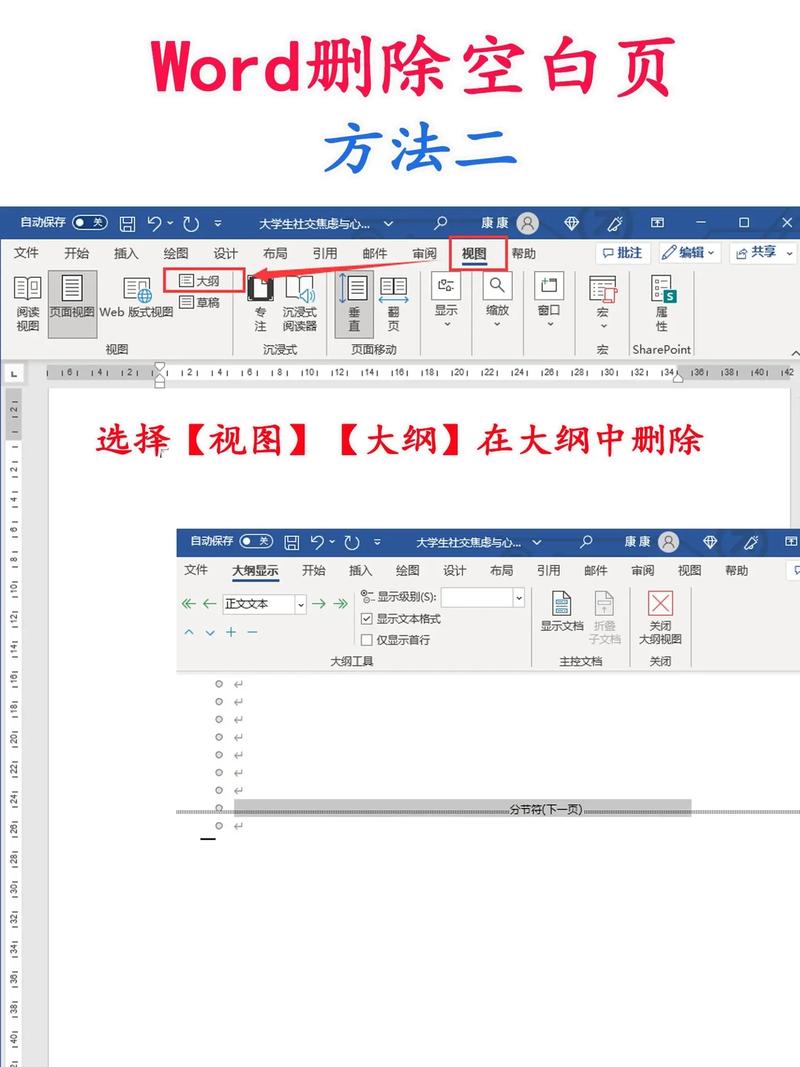
| 广告类型 | 代码示例 | 处理方法 |
|---|---|---|
| 直接图片标签 | <img src="/ad/banner.jpg" /> |
在模板文件中直接删除标签 |
| 广告标签调用 | {dede:myad name='topbanner'/} |
删除标签或通过后台删除对应广告 |
| JavaScript广告 | <script src="/ad/js.js"></script> |
删除<script>标签及相关文件 |
| Iframe广告 | <iframe src="http://xxx.com/ad"></iframe> |
删除<iframe>
|
注意事项
- 备份文件:修改模板或配置文件前,建议先备份原文件,避免操作失误导致网站异常。
- 清理缓存:删除广告后,务必更新系统缓存,确保更改生效。
- 检查多终端:如果网站有手机端或其他终端模板,需同步检查并删除对应模板中的广告。
- 权限问题:如果无法修改文件,检查FTP权限或联系空间商调整。
相关问答FAQs
问题1:删除广告后,前台页面仍然显示广告,怎么办?
解答:这种情况通常是因为缓存未清理,请登录dedecms后台,进入“系统”→“一键更新站点”,勾选“更新HTML”和“更新缓存”,然后点击“开始更新”,如果问题依旧,可能是浏览器缓存导致,尝试按Ctrl+F5强制刷新页面,或清除浏览器缓存后重试。
问题2:如何区分广告是模板自带还是后台添加的?
解答:通过查看广告代码的来源判断,如果广告代码中包含{dede:myad}等标签,说明是通过后台广告模块添加的,需在“广告管理”中删除;如果广告是直接的<img>、<script>或<iframe>标签,则是模板文件中自带的,需编辑对应模板文件删除,右键点击广告图片,选择“检查元素”,查看代码路径也能帮助定位来源。